Как настроить приставку для телевизора на 20 каналов? Пошаговая инструкция
Время на чтение: 10 мин
Общераспространённая приставка для телевизора на 20 каналов может работать бесплатно. За дополнительное количество станций уже придётся доплачивать и устанавливать более мощное оборудование. Однако, возможностей стандартного цифрового приёмника для ТВ достаточно для большинства задач. Единственное, что нужно сделать, настроить телевизор на верную обработку сигнала и распознание его источника. Мы поможем разобраться с тонкостями разных моделей TV и начать наслаждаться 20 каналами бесплатно.
Общие рекомендации по настройке цифрового ТВ
Принцип включения эфирного телевидения приблизительно подобен у всех производителей ТВ, хотя и есть между ними определённые отличия.
Читайте также: Выбор антенны для приема цифрового ТВ
Общая инструкция по настройке встроенной приставки для цифрового телевидения:
- Устанавливаем и подключаем антенну к соответствующему разъему ТВ или ресивера.

- Переходим в меню телевизора (обычно самая крупная кнопка по центру пульта).
- Открываем раздел «Опции» и запускаем автоматическую настройку телевидения.
- В момент появления запроса о типе источника сигнала выбираем «Кабель» и жмём на кнопку «Пуск». В дополнительном окне указываем тип телевидения «Цифровое» и продолжаем настройку.
- Нажимаем на пункт «Режим поиска» и устанавливаем ему значение «Полный», иначе часть каналов могут не попасть в выборку.
- В графах указываем данные: частота – 314 МГц, скорость – 6875 kS/s, модуляция – 256 и жмём на «Поиск».
Часть моделей телевизоров оснащены функцией сетевого поиска, которая позволяет упростить настройку (не потребуется ввод значений). Нужно лишь указать тип поиска и включить процедуру. По завершению работы, телевизор сможет ловить 20 бесплатных каналов.
Настройка телевизоров:
Все телевизоры настраиваются по выше приведённому алгоритму, но с некоторыми тонкостями. В одних моделях нужно выполнить дополнительные процедуры, в других – часть действий не нужна или отличаются названия пунктов. Чтобы пользователь не запутался, приводим руководства к телевизорам самых популярных производителей.
Samsung
Для ТВ Самсунг с предустановленным ресивером актуальна следующая инструкция:
- Подключаем антенну.
- Посредством пульта запускаем меню и идём внутрь раздела «Канал».
- Из бокового меню идём во вкладку «Антенна» и выбираем «Кабель».
- Нажимаем на страницу «Страна», указываем «Другое» и вводим пин-код. Если его не меняли, стандартный – 0000.
- Из настроек выбираем «Кабель» и запускаем быстрый, автоматический поиск сети.
Читайте также: Как настроить цифровое телевидение?
LG
Интерфейс телевизоров LG с вмонтированным ресивером отличается для разных годов производства. Старые модели не обладают достаточным функционалом, для приёма цифрового сигнала нуждаются в приставке. При всех отличиях, подобный алгоритм действий сохраняется в каждом из телевизоров.
Старые модели не обладают достаточным функционалом, для приёма цифрового сигнала нуждаются в приставке. При всех отличиях, подобный алгоритм действий сохраняется в каждом из телевизоров.
Как настроить цифровую приставку на 20 каналов:
- Включаем кабель антенны в порт на ТВ.
- Открываем раздел «Опции» из основного меню.
- Следуем в категорию «Страна», выбираем в ней «Германию» или «Финляндию» и запускаем процесс «Автопоиска».
- Выбираем способ подключения «Кабель».
- Указываем данные для установки соединения, приведённые в последнем шаге общей инструкции.
- Нажимаем на «Пуск» и наслаждаемся 20 эфирными каналами.
Важно! LG-телевизоры отличаются функцией автообновления настроек, то есть параметры периодически будут сбрасываться. В подобные моменты придётся снова запускать их поиск. Альтернативный вариант – полностью отключить автоматическое обновление в разделе «Настройки цифрового кабеля».
Philips
Если не показывает приставка на 20 каналов на ТВ Philips, её нужно правильно настроить. Принцип действий подобен, но не идентичен предыдущим вариантам.
Принцип действий подобен, но не идентичен предыдущим вариантам.
Читайте также: Smart приставка для телевизора: РЕЙТИНГ лучших
Пошаговая инструкция:
- Соединяем TV с антенной.
- Из меню выбираем «Конфигурация» и жмём на «Установка».
- Открываем «Настройка канала» и в дополнительном окне устанавливаем «Автоматическая установка».
- Нажимаем на «Начать» и подтверждаем манипуляцию кнопкой «Переустановка каналов».
- Устанавливаем «Страну» на одну из европейских, предварительно выбрав «Кабель» в качестве источника сигнала.
- Задаём «Скорость передачи» в значение 314 и запускаем поиск кнопкой «Начать».
Toshiba
Устройства компании отличаются легкостью настройки и интуитивным меню. После подключения антенны достаточно перейти в меню, установить русский язык и запустить «DTV Ручная настройка». Остаётся лишь ввести стандартные данные для подключения и нажать на «Ок».
Остаётся лишь ввести стандартные данные для подключения и нажать на «Ок».
Читайте также: Как настроить бесплатные цифровые каналы?
Почему показывает только 10 каналов, а не 20?
Довольно частая жалоба – после обновления списка каналов, половина из них пропадает. Остаётся только 10 пунктов из 20 бесплатных. Наиболее вероятная причина проблемы, когда показывает только 10 каналов, а не 20, заключается в отсутствии приёма сигнала от одного из двух мультиплесков. Это вызвано техническими работами или помехами в приёме сигнала.
Важно понимать, что РТРС работает в тестовом режиме, поэтому перебои сигнала – норма для отдельных регионов. Обычно проблема проходит сама собой, достаточно запустить поиск каналов заново через некоторое время. В более сложных случаях помогает перепрошивка приставки.
Это вся необходимая информация для быстрой и беспроблемной настройки 20 бесплатных каналов цифрового вещания на большинстве моделей телевизоров. Скорее всего процесс изменения параметров и поиска займёт считанные минуты. Однако, в случае проблем с сигналом, стоит повторить процедуру или выполнить перепрошивку ресивера.
Скорее всего процесс изменения параметров и поиска займёт считанные минуты. Однако, в случае проблем с сигналом, стоит повторить процедуру или выполнить перепрошивку ресивера.
Каковы ваши причины использования цифрового телевидения? Почему не желаете пользоваться аналоговым или спутниковым вещанием? Ждём ваших комментариев.
Оцените материал
Рейтинг статьи 4.1 / 5. Голосов: 9
Пока нет голосов! Будьте первым, кто оценит этот пост.
Как настроить цифровые каналы через приставку, если они сбились
Любители качественного ТВ часто спрашивают, как настроить цифровые каналы через приставку. При этом люди проявляют интерес не только к бесплатному, но и платному ТВ. Ниже приведем пошаговую инструкцию по подключению, позволяющую самому сделать работу без привлечения специалистов.
Как настроить бесплатные ТВ-каналы
Сегодня каждый желающий может настроить каналы на ТВ приставке и получить бесплатный доступ к телевидению. В список входит два пакета, обязательных к транслированию на всей территории РФ. Состав:
В список входит два пакета, обязательных к транслированию на всей территории РФ. Состав:
- Первый пакет: Россия-24, Первый канал, Матч!, Россия-1, Россия-Культура, ТВЦ, Петербург-5 канал, НТВ, Карусель и телеканал Россия.
- Второй пакет: Рен-ТВ, Домашний, СТС, СПАС, Пятница, Звезда, ТВ3, Мир, Муз ТВ, ТНТ.
Всего пользователям доступно 20 цифровых ТВ-каналов с возможностью просмотра через приставку. При этом второй пакет пока работает не на всей территории РФ. Также готовится к вещанию и третий пакет, в который входит более 40 TV-каналов.
Теперь рассмотрим, как настроить цифровые каналы на приставке после подключения к телевизору. Для выполнения работы вам потребуется сам ТВ, тюнер и антенна. Подключение к оборудованию осуществляется с помощью любого из доступных разъемов — RCA, HDMI, SCASRT и других.
Тонкости выбора
Чтобы в дальнейшем правильно настроить каналы на телевизоре через приставку, уделите внимание выбору ресивера. Обратите внимание на следующие моменты:
- Поддержка DVB-T2.
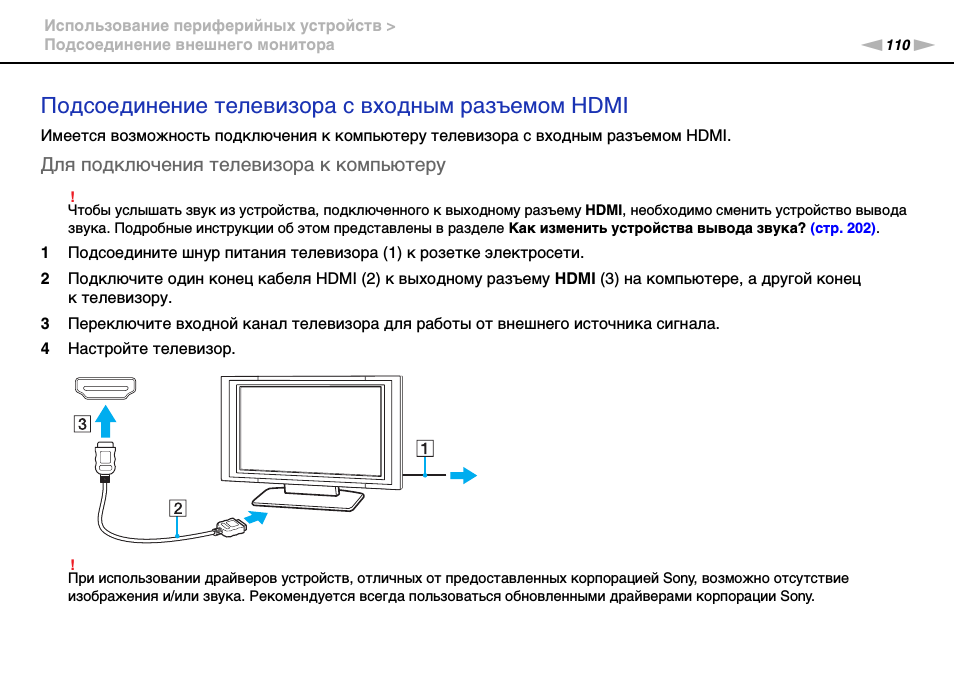
- Возможность проигрывания видео по технологии MPEG-4.
- Наличие необходимых разъемов для подключения. Оптимально, если имеется HDMI-гнездо.
- Наличие USB-разъема, который приходится для просмотра фильмов с выносного носителя или подключения платных каналов (об этом ниже).
Нюансы подключения
Перед тем, как настроить каналы на приставке цифрового телевидения, ее необходимо подключить. Алгоритм действий такой:
- достаньте тюнер из коробки и снимите защитную пленку;
- возьмите ТВ-кабель и подготовьте разъемы;
- соедините телевизор и цифровую приставку с помощью кабеля;
- вставьте провода RCA или HDMI-кабель в ТВ и тюнер;
- подключите антенну к ТВ, а само принимающее устройство поставьте на крышу или вынесите за окно.
Если планируется настройка каналов на цифровой приставке на старом телевизоре, могут возникнуть трудности уже на этапе подключения. Из-за дефицита разъемов приходится искать обходные пути. Здесь имеется несколько вариантов:
Здесь имеется несколько вариантов:
- применение переходника от AV к SCART;
- покупка в магазине специального устройства с возможностью подключения RCA-кабеля.
При отсутствии в телевизоре разъемов настроить цифровые ТВ-каналы можно с помощью модулятора с RCA, его необходимо приобрести отдельно.
Настройка
Теперь рассмотрим, как установить каналы на цифровой приставке и получить качественную картинку. Сделайте следующие шаги:
- На пульте ДУ тюнера жмите на кнопку меню.
- В появившемся окне войдите в раздел Настройки.
- Выберите страну (Россия), если она не установлена по умолчанию.
- Укажите стандарт сигнала. Если вам нужны аналоговые ТВ-каналы, укажите DVB-T, а если цифровые — DVB-T2. Можно выставить оба параметра одновременно. В таком случае ТВ будет искать оба варианта.
- Выберите автоматический или ручной поиск каналов на цифровой приставке. В первом случае тюнер выполняет работу самостоятельно, а во втором пользователь сам перемещается между ТВ-каналами.

- Дождитесь обнаружения и сохранения информации.
Зная, как найти каналы на цифровой приставке для телевизора вручную или автоматически, вы сможете получить качественное изображение и сэкономить на привлечении мастера. В случае выбора ручной настройки ранее найденные каналы необходимо удалить. При этом нужно знать частоты для своего города. Эту информацию можно получить в Интернете или путем обращения к поставщику. Также необходимо знать диапазон для старта поиска.
Если вам удалось настроить каналы на цифровой приставке вручную или в режиме авто, проверьте качество сигнала. Для этого найдите на тюнере кнопку INFO и жмите на нее три раза. На дисплее появляется окно со сведениями о качестве сигнала, номере ТВ-канала, кодировке и частоте. Если этот параметр больше 60%, значит, все нормально.
В дальнейшем многие спрашивают, почему сбиваются или пропадают каналы на цифровой приставке. Причиной может быть внутренний сбой ресивера или перемещения антенны из-за погодных условий (если она установлена на улице).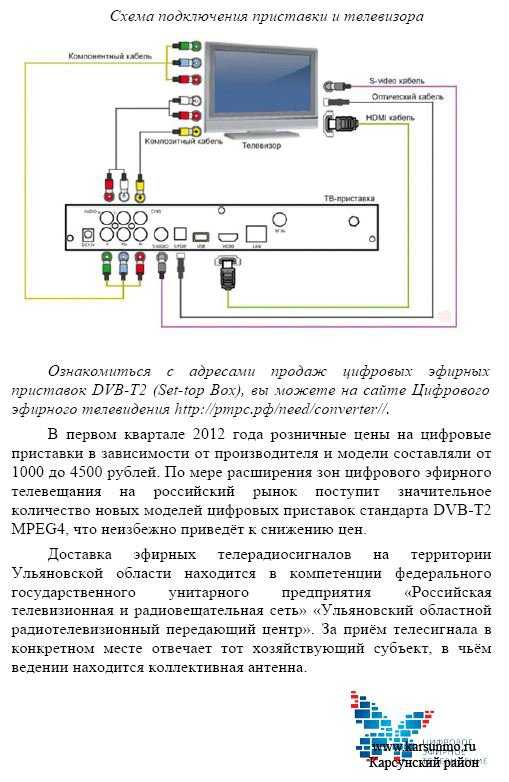 Для решения проблемы можно подрегулировать положение тарелки, установить усилитель или заново настроить тюнер с ТВ.
Для решения проблемы можно подрегулировать положение тарелки, установить усилитель или заново настроить тюнер с ТВ.
Как настроить платные каналы
Многие спрашивают, как настроить дополнительные каналы на цифровой приставке. Здесь имеется два пути — купить подписку, получив платные ТВ-каналы или смотреть дополнительные 200 IPTV-каналов. Второй вариант более предпочтительный и подразумевает применение следующего оборудования:
- Цифровая приставка для телевизора.
- Роутер Вай-Фай.
- WiFi адаптер для тв. Иногда входит в комплектацию, но можно включить отдельно.
- Выносной носитель для записи и загрузки плейлиста.
Настройка каналов через приставку для просмотра дополнительного цифрового телевидения проходит в несколько шагов. Сделайте следующее:
- Скачайте плейлист и сохраните его на выносной носитель.
- Подключите флешку к разъему USB,
- Включите цифровую приставку и жмите на пункт Меню ПДУ. В выпадающем окне жмите вкладку USB, а после этого ОК.

- Для настройки и просмотра IPTV выберите раздел Интернет и жмите ОК.
- В выпадающем перечне выберите IPTV и подтвердите выбор.
- Жмите на синюю кнопку пульта, позволяющую загрузить плейлист.
- Выберите USB-накопитель и жмите ОК.
- Найдите плейлист и загрузите его в приставку.
На этом этапе могут возникнуть проблемы. Например, пользователи часто сталкиваются с трудностями чтения устройства. Если приставка не видит флешку, попробуйте самостоятельно проверить ее и внести необходимые правки.
Таким образом можно настроить более 30 (до 200) ТВ-каналов на цифровой приставке и в любое время наслаждаться их просмотром. Остается лишь подключить Интернет к тюнеру. Для этого:
- подключите Вай-Фай адаптер к свободному порту. Удостоверьтесь, что устройство опознано. Если приставка не видит адаптер, попробуйте самостоятельно устранить проблему, а затем переходите к следующему пункту;
- жмите на кнопку Меню пульта;
- выберите пункт Система и выберите Настройка сети;
- из перечня выберите свою WiFi-сеть;
- укажите пароль и подключитесь.

Таким способом можно настроить и смотреть до 200 TV-каналов. Главное — иметь стабильное подключение к Интернету.
Диапазоны частот
В ситуации, когда сбились каналы на цифровой приставке, необходимо знать, как их настроить. Для этого под рукой должна быть частота. В каждом регионе этот параметр может отличаться. В Москве он следующий:
- первый мультиплекс — 546 МГц;
- второй мультиплекс — 498 МГц;
- третий мультиплекс — 578 МГц.
Для получения более подробной информации можно перейти на сайт карта.ртрс.рф и посмотреть данные для своего региона.
Итоги
Теперь вы знаете, как настроить цифровые каналы через приставку, и что сегодня можно посмотреть. Помните, что для решения задачи необходимо иметь под рукой оборудование, соответствующее определенным параметрам. При этом следите за изменениями в цифровом вещании, ведь в ближайшее время пакет бесплатных цифровых TV-каналов может быть расширен.
Приготовьтесь к цифровому телевидению!
Что такое блок цифрового преобразователя?
Блок цифрового преобразователя подключается к существующему телевизору и позволяет ему бесплатно принимать цифровые телевизионные сигналы по воздуху.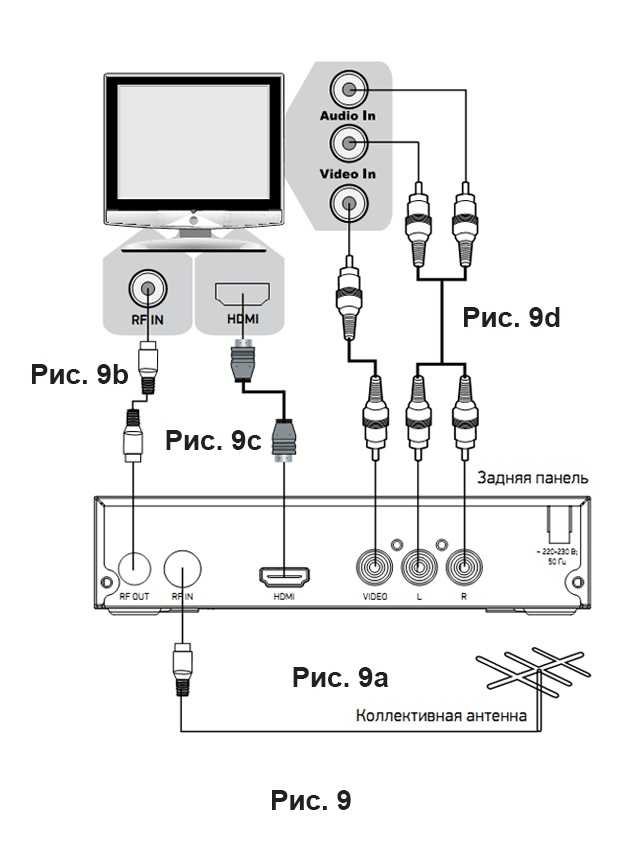 Коробка цифрового преобразователя является разовой покупкой без ежемесячной платы. Один преобразователь необходим для каждого телевизора, который не имеет встроенного цифрового тюнера и принимает сигнал по воздуху с помощью антенны.
Коробка цифрового преобразователя является разовой покупкой без ежемесячной платы. Один преобразователь необходим для каждого телевизора, который не имеет встроенного цифрового тюнера и принимает сигнал по воздуху с помощью антенны.
Чем будет отличаться телевизор с цифровым преобразователем?
Цифровой преобразователь позволит вам воспользоваться некоторыми преимуществами цифрового телевидения на вашем существующем телевизоре: более высокое качество изображения и звука, более широкий выбор каналов и дополнительные функции, такие как информация о программе на экране.
Как получить блок цифрового преобразователя?
Вы можете подать заявку на получение до двух государственных купонов на сумму 40 долларов США для снижения стоимости одобренных преобразователей. Примечание. Если вы уже получили купон и просрочили его, теперь вы можете повторно подать заявку на новый купон.
 Заявки на купоны принимаются до 31 июля 2009 г. или до исчерпания запасов.
Заявки на купоны принимаются до 31 июля 2009 г. или до исчерпания запасов.- Позвоните по телефону 1-888-DTV-2009 (1-888-388-2009) или посетите веб-сайт www.dtv2009.gov, чтобы подать заявку на получение купона.
На рынке представлено множество моделей коробок преобразователя , поэтому узнайте, какая коробка лучше всего подходит для вас.
- Купоны будут отправлены со списком подходящих конвертеров, а также со списком участвующих местных розничных продавцов. Эта информация также доступна на веб-сайте купонов.
- Многие крупные розничные торговцы, включая Best Buy, Circuit City, Kmart, Sears, RadioShack, Target и Wal-Mart, продают коробки.
- Вы можете использовать свои купоны для покупки коробок в местном магазине или в интернет-магазинах.
- Цена (от 40 до 80 долларов США)
- Если на вашем рынке есть маломощные ТВ-станции или трансляторы, вам понадобится бокс с функцией «аналоговый проход».

- Некоторые ящики имеют дополнительные функции, такие как расширенные скрытые субтитры или подробный экранный телегид.
- Варианты зависят от того, где вы живете, поэтому попросите друзей, родственников или соседей порекомендовать вам.
- , www.consumerreports.org, провел обзор различных моделей конвертеров.
Не забудьте уточнить у продавца правила возврата. Некоторые коробки могут работать лучше на разных рынках, и вы можете обнаружить, что одна модель работает лучше, чем другая на вашем.
Потребуется ли мне новая антенна при установке преобразователя?
Если ваш телевизор в настоящее время принимает сигнал хорошего качества с помощью вашей антенны, он должен быть в состоянии принимать сигналы DTV через блок преобразователя с той же антенной. Тем не менее, вы можете обнаружить, что для приема всех сигналов необходима комнатная антенна с усилителем, поддерживающая как UHF, так и VHF. Для получения дополнительной информации о проблемах с приемом, о том, какую антенну использовать, или о советах по устранению неполадок с антенной посетите веб-сайт www.antennaweb.org
Для получения дополнительной информации о проблемах с приемом, о том, какую антенну использовать, или о советах по устранению неполадок с антенной посетите веб-сайт www.antennaweb.org
Могу ли я смотреть
телевизионные сигналы высокой четкости на моем текущем телевизоре и приставке?Для просмотра DTV в формате высокой четкости вам потребуется либо телевизор HDTV, либо телевизор с поддержкой HD, подключенный к цифровому преобразователю с поддержкой HD. Эти коробки стоят около 200 долларов, и их нельзя купить по государственному купону.
Как подключить преобразователь?
Следуйте инструкциям, прилагаемым к конвертеру. Инструкции, скорее всего, проведут вас через эти шаги:
- Отключите телевизор от сети.
- Распакуйте содержимое коробки цифрового преобразователя.
- Отсоедините существующий коаксиальный провод от разъема «антенна» на телевизоре.
- Вставьте тот же кабель в гнездо «антенны» на блоке преобразователя.
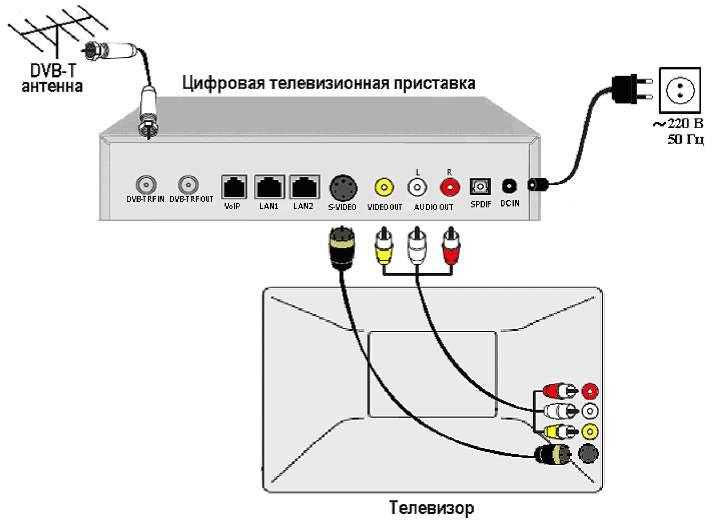
- Вставьте коаксиальный провод, поставляемый с блоком преобразователя, в гнездо «выход антенны» на блоке преобразователя.
- Подключите другой конец того же кабеля к разъему «антенна» на телевизоре.
- Вставьте шнур питания преобразователя.
- Поместите батарейки в пульт дистанционного управления.
- Включите преобразователь. Ознакомьтесь с инструкциями, чтобы узнать, как настроить выход преобразователя на канал 3 или 4, в зависимости от вашего сообщества. Этот выбор, вероятно, будет таким же, как вы, возможно, сделали в прошлом с вашим проигрывателем VHS.
- Снова подключите телевизор и включите его. Настройте его на канал 3 или 4, в зависимости от того, что вы установили на конвертере.
- Используйте инструкции по настройке для поиска каналов.
Обратитесь к производителю преобразователя за помощью в устранении неполадок.
Ознакомьтесь с руководством по поиску и устранению неисправностей DTV, чтобы получить основные советы по целому ряду проблем с приемом DTV от Норма Абрама и приглашенного эксперта по DTV Денниса Уоллеса.
Чтобы посмотреть это видео, загрузите последнюю версию Flash player. Загрузите его здесь.
Наверх
American Express
от iView US
36,99 $
Поделись этим:
Вы все еще держитесь за свой старый аналоговый телевизор? Он достаточно функционален и работает отлично, поэтому обновление не требуется. Iview предлагает практичное и экономичное решение для домохозяйств, использующих OTA-трансляции. Знаете ли вы, что можете бесплатно настраиваться на базовые станции? Никаких условий, и под условиями мы подразумеваем телевизионную приставку и ежемесячные подписки. Приобретя цифровой преобразователь iView, вам не придется заменять свой любимый аналоговый телевизор. Вы даже можете увидеть местные каналы в великолепном HD!
Вы даже можете увидеть местные каналы в великолепном HD!
iView 3500STBIII — это не обычный преобразователь. Это конечный центр развлечений! Простота использования, комфорт и удобство, которые он обеспечивает, — это замечательные функции, которые упрощают жизнь. Неограниченные мультимедийные возможности, включая запись и воспроизведение видео, роскошь высокой четкости, подкрепленная финансовой экономией, делают его еще лучше. Избавьтесь от дорогостоящих счетов за кабельное телевидение и обновите свой преобразователь до очень доступного по цене iView 3500STBIII.
Преимущества блока конвертера iView
Воспользуйтесь следующими преимуществами, приобретя высококачественный iView 3500STBIII:
- Автоматическое преобразование цифрового сигнала в аналоговый
- Может подключать гораздо больше каналов, чем другие преобразователи
- Позволяет записывать ваши любимые шоу
- Лучшее качество звука и четкость изображения
- Несколько выходов для максимальной универсальности
Получите максимум удовольствия!
Вы можете получить самое четкое и четкое разрешение для своего телевизора, даже если он не поддерживает возможности HDMI. Телевизор с поддержкой цифрового телевидения автоматически приобретает наилучшее качество экрана для максимального удовольствия. Кабельный преобразователь iView получает все доступные каналы в вашем районе, не пропуская ни одного, чего может не хватить даже в кабельном преобразователе Comcast.
Телевизор с поддержкой цифрового телевидения автоматически приобретает наилучшее качество экрана для максимального удовольствия. Кабельный преобразователь iView получает все доступные каналы в вашем районе, не пропуская ни одного, чего может не хватить даже в кабельном преобразователе Comcast.
Выход HDMI на коробке обеспечивает разрешение экрана до 1080p. Пользователи аналоговых каналов по-прежнему могут получать четкое изображение при использовании композитных кабелей RGB.
Универсальное использование, большая экономия!
У вас есть вторая или третья телевизионная приставка, но вы не хотите платить за дополнительные приемные коробки? Вам не понадобятся кабели и дополнительная плата, чтобы просто наслаждаться просмотром телевизора. Более того, вам не придется звонить и стоять в очереди на диагностику коробки, когда нет сигнала или вы получаете размытое изображение. Подключить так же просто, как установить внутреннюю антенну на крыше, чтобы начать принимать кабельные и местные каналы.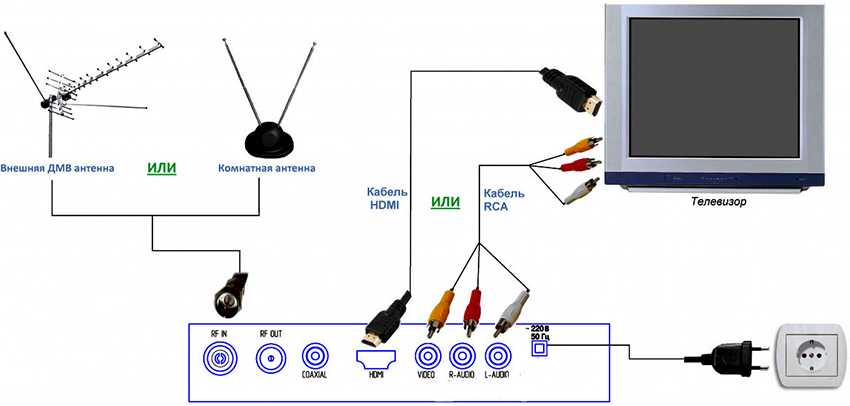
Цифровой преобразователь iView гораздо доступнее, чем модулятор HDMI, поскольку его установка проста и занимает всего пару минут. Различные выходы могут превратить ваш дополнительный монитор ПК в цифровой медиаплеер или телевизор. Если на вашем компьютере есть порт HDMI, вы можете подключить iView 3500STBIII и смотреть популярные каналы, такие как Fox News, CNN в прямом эфире. Это лучше, чем платить за потоковый контент в любое время!
Как это работает
iView 3500STBIII на фунт за фунт лучше любого существующего кабельного преобразователя. Блок тюнера работает, получая цифровые каналы, поступающие от ATSC, Over-the-Air или ClearQAM, или незашифрованную цифровую передачу по кабелю. Выходящий HD-контент позволяет пользователям получать цифровое кабельное телевидение, даже не нуждаясь в телевизионной приставке.
Кабельные компании непреклонны в том, что вам понадобится ресивер для приема цифровых каналов, что не соответствует действительности. Правда в том, что вы можете получить доступ ко всем цифровым кабельным каналам, которые проходят через частоты QAM, с помощью конвертера, такого как iView 3500STBIII, за исключением частот NTSC.
Характеристики продукта
Из аналогового в цифровой
Цифровой преобразователь iView автоматически преобразует сигнал, чтобы он был совместим с вашим аналоговым устройством. Владельцам аналоговых телевизоров не нужно покупать новый телевизор, если они этого не хотят. Блок тюнера имеет входные отверстия как для аналоговых, так и для новых телевизоров.
iView 3500STBIII имеет встроенный тюнер QAM и поддерживает технологию Over-the-Air (OTA), которая позволяет пользователю принимать некоторые незашифрованные цифровые кабельные каналы, также известные как каналы «в чистоте». Наконец-то вы можете смотреть телевизор без дополнительных телеприставок или ежемесячной подписки на кабельное телевидение.
Наш iView 3500STBIII имеет встроенные возможности сквозного доступа для доступа к аналоговым каналам в странах и регионах, где аналоговые сигналы все еще присутствуют. Вы можете положиться на iView 3500STBIII, чтобы получить передачу и воспроизвести ее прямо на телевизоре. Аналоговые каналы по-прежнему будут доступны благодаря пропускной способности наших конвертеров. Вещание все еще живо и хорошо, даже в вашем старом телевизоре.
Аналоговые каналы по-прежнему будут доступны благодаря пропускной способности наших конвертеров. Вещание все еще живо и хорошо, даже в вашем старом телевизоре.
OTA (беспроводная связь)
iView Digital Box отлично работает в режиме OTA. После подключения 3500STBIII предоставляет вам более широкий диапазон каналов, которые вы можете просматривать, с заметно более высокой четкостью изображения. Просто достаньте преобразователь из коробки, подключите к антенной линии, и вы готовы к работе.
Подключите телевизор через порт RCA, YPbPr или HDMI. Затем телевизор программируется на прием местного сигнала ATSC. Выполните быстрый поиск, чтобы сразу отобразить доступные каналы.
Возможности QAM
По умолчанию устройство настроено на поиск каналов ATSC в эфире с использованием стандартной антенны. Но знаете ли вы, что наши конвертеры также могут принимать каналы Clear QAM? Это можно сделать, зайдя в настройки конвертера IView и просто изменив настройку. Как только вы это сделаете, вы будете готовы смотреть кабельное телевидение в кратчайшие сроки!
QAM-тюнеры встроены в некоторые телевизоры для приема кабельных каналов, но в аналоговых телевизорах их обычно нет. iView 3500STBIII поддерживает QAM, или квадратурную амплитудную модуляцию, формат, который большинство компаний кабельного телевидения используют для передачи и кодирования своих сигналов.
iView 3500STBIII поддерживает QAM, или квадратурную амплитудную модуляцию, формат, который большинство компаний кабельного телевидения используют для передачи и кодирования своих сигналов.
QAM работает аналогично тюнерам ATSC в том, что они передают и кодируют беспроводные сигналы, но на этом сходство заканчивается. Местные телеканалы используют только ATSC, а кабельные провайдеры используют QAM. iView 3500STBIII совместим с сигналами ATSC и QAM. Получение обоих означает, что у вас также будет доступ к кабельным каналам, даже в формате HD, и, возможно, к нескольким дополнительным каналам.
Суть в том, что вы получаете незакодированные цифровые программы и бонусные каналы (в зависимости от вашего местоположения). Каналы HD и SD становятся разблокированными в тот момент, когда вы подключаете и успешно настраиваете iView 3500STBIII. Качество изображения будет полностью зависеть от способности блока преобразователя принимать сигнал, и именно здесь предложение iView сияет.
High Definition
Вы можете смотреть бесплатные каналы высокой четкости с помощью устройства iView 3500STBIII. Теперь вы можете выбрать для просмотра телевизионный контент в предпочитаемом вами формате — будь то 576p, 720p, 1080i или 1080p. Просто подключите кабель HDMI от 3500STBIII к телевизору и вуаля! Кристально чистое изображение во всей красе. Максимальное разрешение, которое выдает конвертер iView, составляет 1080p, чего должно быть более чем достаточно для просмотра фильмов и любимых сериалов.
Теперь вы можете выбрать для просмотра телевизионный контент в предпочитаемом вами формате — будь то 576p, 720p, 1080i или 1080p. Просто подключите кабель HDMI от 3500STBIII к телевизору и вуаля! Кристально чистое изображение во всей красе. Максимальное разрешение, которое выдает конвертер iView, составляет 1080p, чего должно быть более чем достаточно для просмотра фильмов и любимых сериалов.
Электронная программа передач
EPG — это список программ, аналогичный бумажным телепрограммам. Получите доступ к этому, чтобы увидеть экранный список каналов и шоу на выбор.
Технология цифрового телевидения позволяет местным гидам передавать информацию о своих каналах и программах для вашего удобства. Чтобы увидеть эту функцию, вам понадобится телевизионная приставка или цифровой телевизор. Программный протокол системной информации, или PSIP, представляет собой обычный формат для станций с генератором PSIP. Данные, поступающие от PSIP, отправляются на DTV или цифровой телевизионный сигнал, который отображает информацию о программах и станциях, которую пользователи могут видеть через Электронное руководство по программированию.
С помощью устройства iView Digital Converter вы можете получить доступ к EPG и просматривать предстоящие шоу в виде сетки, как в кабельном DVR. Вы можете использовать эту функцию, чтобы выбрать шоу для записи.
Автонастройка
Автонастройка сканирует все доступные каналы и находит доступные цифровые передачи для программирования одним щелчком мыши. Вам не нужно будет делать дополнительные нажатия на канал вверх или вниз, чтобы увидеть следующий канал.
Список избранных каналов
После сканирования всех доступных каналов вы можете записать свои любимые каналы в меню «Избранное». Таким образом, вы можете прыгать между двумя отличными шоу, не проходя шоу в середине. Индивидуальный список каналов делает развлечения еще лучше.
Родительский контроль
Доступ к этой функции, чтобы ограничить то, что ваши дети могут смотреть с помощью нескольких нажатий кнопок. Вы можете отключить определенные каналы или телевизионные станции и установить программы, безопасные для детей, с помощью пароля.
С iView вы получаете продукт самого высокого качества по самой доступной цене. iView Digital Converter Box — это универсальное устройство, которое принимает как сигналы ClearQAM, так и сигналы OTA, чтобы дать вам лучшее из обоих миров. Широкий спектр каналов, которые вы можете получить, будет больше, чем у любого отдельного преобразователя одного типа. Более того, вы можете использовать iView 3500STBIII в качестве цифрового видеорегистратора для записи и воспроизведения ваших любимых передач в любое время.
Универсальный медиаплеер
iView 3500STBIII может выступать в качестве универсального медиаплеера для воспроизведения любого видео в форматах AVI, MKV, MPG или MKV и любых аудиофайлов в форматах WMA, MP3 или AAC. Вам больше не понадобится видеоплеер или путаться в проводке при одновременной настройке цифрового преобразователя и DVD-плеера.
Ресивер 3500STBIII поддерживает следующие возможности декодирования видео: MPEG-2 MP в формате HL, MPEG-4 SP, ASP, H. 264 HP в формате L4.1, DivX3.11, 4.X, 6.X, формат FLV и VC. -1.
264 HP в формате L4.1, DivX3.11, 4.X, 6.X, формат FLV и VC. -1.
Возможности DVR без дополнительных затрат
QAM предназначен не только для приема кабельных сигналов. Эту технологию также можно использовать для записи цифрового контента, когда вы находитесь вдали от телевизора. Вы можете воспроизводить музыку, фильмы и видео в самых разных форматах, используя USB-накопитель, подключенный к преобразователю. Выберите предпочитаемое шоу, затем нажмите кнопку «Запись», и iView 3500STBIII начнет запись шоу, как цифровой видеорегистратор. Вы можете делать еженедельную или ежемесячную запись без каких-либо ограничений или дополнительных сборов. Запись здесь работает очень хорошо — вы не сможете отличить живой контент от записанного.
Подключите внешний жесткий диск для записи DVR. Подключите внешний диск, чтобы записывать фильмы и показывать их прямо на вашем устройстве. Вы также можете использовать жесткий диск для воспроизведения контента, такого как фильмы, музыка и видео, без каких-либо заметных задержек или потери качества.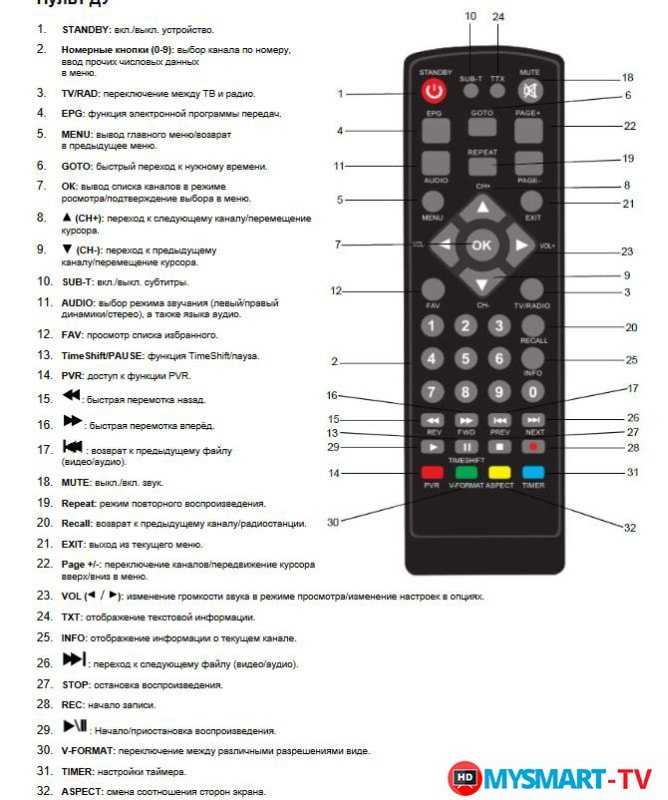
Запись программ в прямом эфире нажатием одной кнопки
Одна кнопка позволяет пользователям получить доступ к избранному каналу, соотношению сторон, CC, отключению звука, информации, записи и доступу к EPG. Вы также можете использовать пульт дистанционного управления для проверки качества сигнала с помощью индикатора уровня сигнала.
Полнофункциональное обучающее дистанционное управление
Цифровая приставка iView поставляется с устройством дистанционного управления, с помощью которого можно выполнять основные функции, такие как настройка списка избранного, доступ к родительскому контролю, переключение каналов, включение и выключение 3500STBIII и т. д. Вы можете отображать субтитры, показывать качество сигнала, электронную программу передач, скрытые субтитры и многое другое.
Пульт Iview-3500STBIII позволяет копировать удаленные данные вашего другого устройства, так что все, что вам нужно, это всего лишь один пульт для управления двумя устройствами (эта возможность предназначена для синей секции телевизора вашего пульта, и каждую кнопку необходимо запрограммировать вручную).

